Muitos usuários estão sempre tentando experimentar em seus dispositivos Android as mais novas atualizações do mercado e querem obter as melhores funções possíveis para desfrutar de um aparelho ainda mais moderno e eficiente.
 Por isso, hoje, é comum os usuários atualizarem sempre seus dispositivos móveis tanto em telefones com o sistema operacional Android como em outros sistemas operacionais, como o iOS.
Por isso, hoje, é comum os usuários atualizarem sempre seus dispositivos móveis tanto em telefones com o sistema operacional Android como em outros sistemas operacionais, como o iOS.
Este tutorial Android irá ensinar uma forma fácil e simples de alterar a aparência de qualquer telefone Android para um iPhone 6.
A alteração do aspecto do seu dispositivo Android não irá modificar o desempenho do mesmo, por isso, se você tiver um telefone de gama baixa, recomendamos que você não siga esse tutorial.
Para mudar a aparência em dispositivos móveis da empresa Apple, você vai ter que mudar tanto o lançador de aplicativos, o Laucher, como a tela de bloqueio, por isso, para tornar esse tutorial ainda mais simples de ser entendido, iremos dividi-lo em partes, fique atento as dicas que seguem abaixo e leia com atenção.
One Laucher, Transformar a aparência d o seu Android no iOS facilmente
Não há nada mais fácil e rápido que instalar e ativar um lançador de aplicativos, então, Não seria mais conveniente se conseguirmos transformar o Android no iOS através de um?
É exatamente o que faz o One Laucher, ele converte a aparência da tela inicial e o menu de aplicativos de aparelho do sistema operacional iOS 8. E o mais surpreendente é que algumas capacidades nativas do sistema móvel da Apple são adicionadas.
Um lançador pode ser baixado a partir deste link (https://play.google.com/store/apps/details?id=com.appx.one1.launcher&hl=es), há uma versão paga para desbloquear mais recursos, mas a versão gratuita facilmente cumpre o seu objetivo. Se você não quer gastar com esse tipo de aplicativo, não se preocupe, baixe a versão gratuita que ela certamente irá atender suas necessidades.
ONE LOCKER, a tela de bloqueio que transforma o seu Android em IOS
Já que você irá alterar a tela inicial e o menu de aplicativos é hora de alterar também a tela de bloqueio.
Os criadores o One Laucher traz também um aplicativo chamado One Locker, que permite mudar a tela de bloqueio de várias formas e que deixa inteiramente semelhante ao iOS 8.
Converta qualquer Android no iOS 8 facilmente
Assim como o One laucher, o One Locker é gratuito e você pode baixá-lo a partir deste link, há também uma versão paga, mas não é necessário para aplicar a alteração.
Com estes passos simples você pode transformar o seu Android em iOS de maneira fácil, rápida e segura, se você quiser dar ainda mais realismo, você pode baixar Gran iPhone Ringtones para personalizar o sistema de sons. Não perca mais tempo, e aproveite essas dicas.


 No entanto, algumas vezes podemos receber mensagens que não nos agrada ou então que enchem a memoria do nosso aparelho Android.
No entanto, algumas vezes podemos receber mensagens que não nos agrada ou então que enchem a memoria do nosso aparelho Android. essa rede social se estabeleceu firmemente como a segunda plataforma de mídia social mais utilizada no mundo atual, ficando atrás apenas da famosa rede social Facebook.
essa rede social se estabeleceu firmemente como a segunda plataforma de mídia social mais utilizada no mundo atual, ficando atrás apenas da famosa rede social Facebook.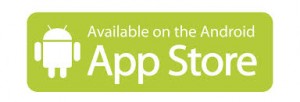
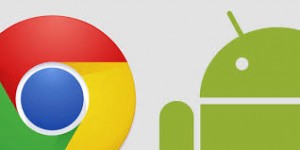 Muitas pessoas reclamam que essas propagandas prejudicam na visualização de conteúdos a internet, por isso, se você é um dos usuários dos principais navegadores do sistema operacional Android, fique atento na explicação deste artigo.
Muitas pessoas reclamam que essas propagandas prejudicam na visualização de conteúdos a internet, por isso, se você é um dos usuários dos principais navegadores do sistema operacional Android, fique atento na explicação deste artigo.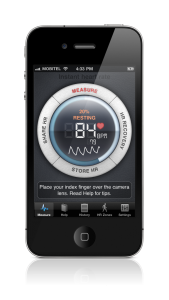 Alguns dispositivos Android selecionados são capazes de medir a frequência cardíaca graças ao seu sensor de impressão digital integrado, mas esta não é a única forma de ativar esse recurso.
Alguns dispositivos Android selecionados são capazes de medir a frequência cardíaca graças ao seu sensor de impressão digital integrado, mas esta não é a única forma de ativar esse recurso.

